Как вставить только часть (кусок) видео с YouTube на сайт?
- Категория: Технические советы
- – Автор: Игорь (Администратор)
Вставка части видео с YouTube на сайт
YouTube это достаточно полезный инструмент. Он экономит место на диске и не нагружает ваш сервер. И при этом позволяет просматривать видео с вашего сайта с высокой скоростью.
Тем не менее, иногда возникает необходимость вставить не все видео, а только его часть. Например, чтобы выделить наиболее важные моменты. И если не рассматривать сложные способы, которые потребуют от вас загрузить видео, затем с помощью специальных программ вырезать кусок, а потом снова загрузить обрезанное видео на YouTube. То существует два простых способа.
Первый, это ручное изменение html-кода для вставки. К сожалению, в данном случае вы лишь можете задать время начала и окончания видео, при этом видео полностью останется доступным для просмотра.
Второй, это использовать специальные сервисы, которые действительно отображают только часть видео. Но, у них тоже есть проблема. Дело в том, что они изменяют не только начало и конец, но и перенаправляют видео через свои проигрыватели. А это значит, что если сервис будет недоступен, то посмотреть видео вы уже не сможете.
Тем не менее, оба способа позволяют за короткое время быстро реализовать задачу, хоть и со своими ограничениями.
Ручное изменение html-кода для вставки части видео с YouTube на сайт
Не смотря на то, что существует два варианта вставки: с использованием iframe и с использованием тега object. Необходимо изменять одни и те же параметры "start" и "end". Так, что не удивляйтесь, что действия очень похожи.
Параметр "start" задает время начало видео в секундах. Параметр "end" задает время остановки видео.
Вставка с использованием iframe
Откройте любой редактор html или редактор исходного кода. Рассчитайте в секундах время начала и время окончания видео, и добавьте параметры "start" и "end" так, как показано на рисунке:
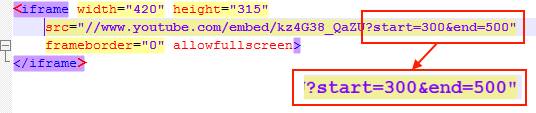
Обратите внимание, что перед параметрами необходимо поставить символ "?", иначе видео не будет загружаться.
Примечание: Символ "?" нужен для корректного составления Url.
Вставка с использованием тега object
Действия очень похожи на вставку в iframe, за исключением того, что параметры необходимо вставить в два места. В одну из секций "param" и в секцию "embed", как показано на рисунке:
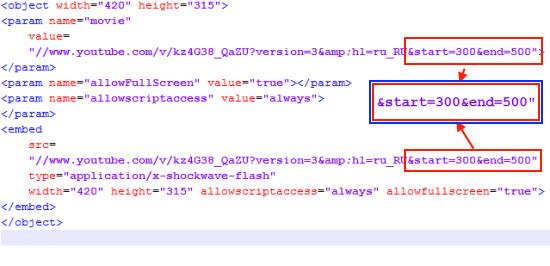
В данном случае символ "?" не требуется, так как в ссылках уже есть параметры.
Используем сервис tubechop.com для вставки части видео с YouTube на сайт
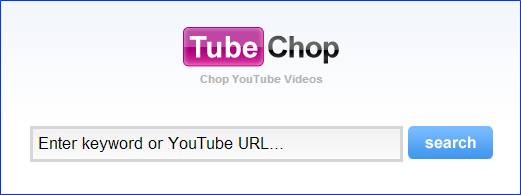
Пользоваться этим сервисом очень легко. После того как сайт открылся, просто найдите нужное видео с YouTube. Введите в поле поиска либо нужные слова, либо конкретную ссылку на ролик с YouTube. Интерфейс в чем-то пытается повторить сам youtube, поэтому разобраться в нем будет легко.
Для открывшегося видео выберите нужный диапазон, как это показано ниже на рисунке, и нажмите кнопку "Chop it".
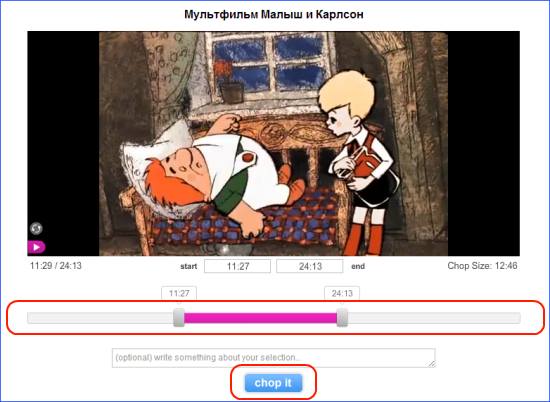
После того как страница перезагрузится, перед вами появится пример того, как видео будет отображаться для пользователей. Сам код для вставки будет находится в поле "Embed Code" (чуть правее от видео).
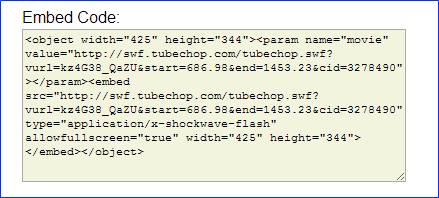
Как видите оба способа достаточно простые и потребуют от вас минимум времени.
-
Как извлечь аудио из видео быстро и без потери качества? Технические советы

-
Очистка временных файлов Windows (temp) из командной строки Технические советы

-
Устройство реестра Windows - все то, что стоит знать Технические советы

-
Очистка диска Windows - меняем время жизни временных файлов Технические советы

-
Быстрый способ переключиться на тему с высокой контрастностью в Windows Технические советы

-
Как настроить прозрачность окон (границ) в Windows 7? Технические советы

-
✎Клавиши F1 - F12 в Windows и их наиболее частое назначение Технические советы
-
Пара полезных советов и настроек проводника Windows 7 Технические советы

-
Три бесплатные программы Windows для резервного копирования файлов Технические советы

-
Как узнать кто подключен к беспроводной сети (Wi-Fi)? Технические советы





